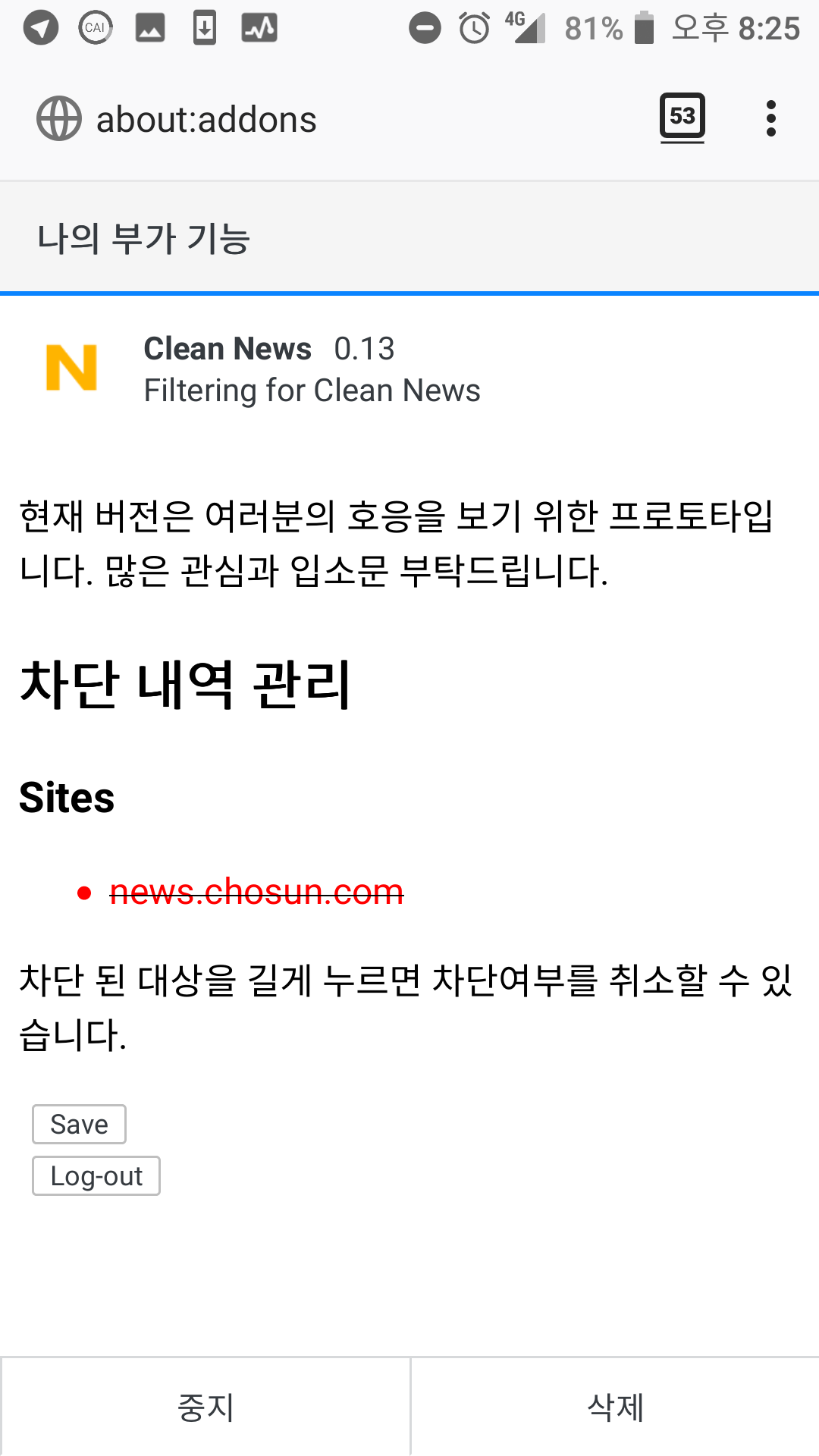Clean News
언론중재위원회로부터 시정권고를 수차례 받은 기자, 언론사를 차단해드립니다.
- 기자 : 최근 1년간 3회 이상
- 언론사 : 최근 1년간 10회 이상
아래 링크를 통해 설치하시면 됩니다!
그리고 로그인 하시면 개인적으로 차단하고 싶은 기자, 언론사를 추가적으로 차단할 수도 있습니다.
Chrome, Firefox
로그인
이메일 주소만 있으면 로그인이 가능합니다.
오른쪽 상단의 Clean News 팝업버튼( )을 누르고 이메일 주소를 입력 후 "OTP 요청" 버튼을 클릭하세요.
)을 누르고 이메일 주소를 입력 후 "OTP 요청" 버튼을 클릭하세요.
E-mail을 확인해보시면 "dveamer-app@gmail.com"으로부터
"OTP(One Time Password) from Clean News"라는 제목의 메일을 받으셨을 겁니다.
메일을 통해 제공된 OTP를 입력 후 "OTP 전송" 버튼을 클릭하시면 됩니다.
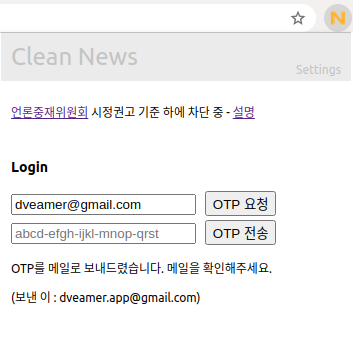
아래 이미지는 OTP 메일의 샘플입니다. 참고하세요.
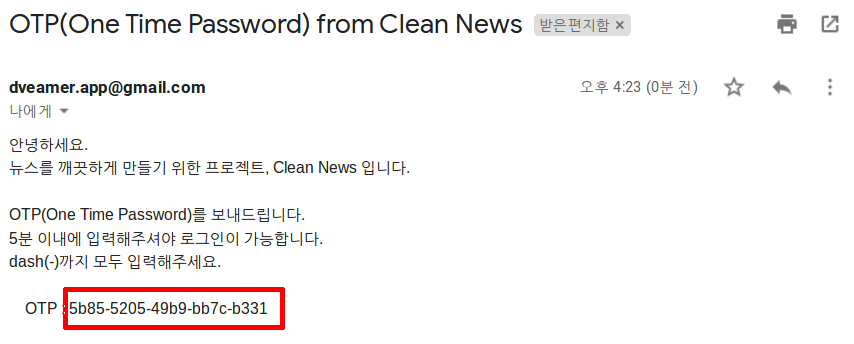
공해성 뉴스/기자 차단
공해성 뉴스기사를 발견했을 때 오른쪽 상단의 Clean News 팝업버튼( )을 누르면 뉴스 사이트와 기자의 이름, e-mail 등의 차단가능한 목록이 출력됩니다. 차단하고 싶은 대상을 클릭해주시면 차단이 됩니다.
)을 누르면 뉴스 사이트와 기자의 이름, e-mail 등의 차단가능한 목록이 출력됩니다. 차단하고 싶은 대상을 클릭해주시면 차단이 됩니다.
참고로 아래의 기사는 "기사와 광고의 구분"이 모호하여 언론중재위원회로부터 시정권고 받은 기사입니다.
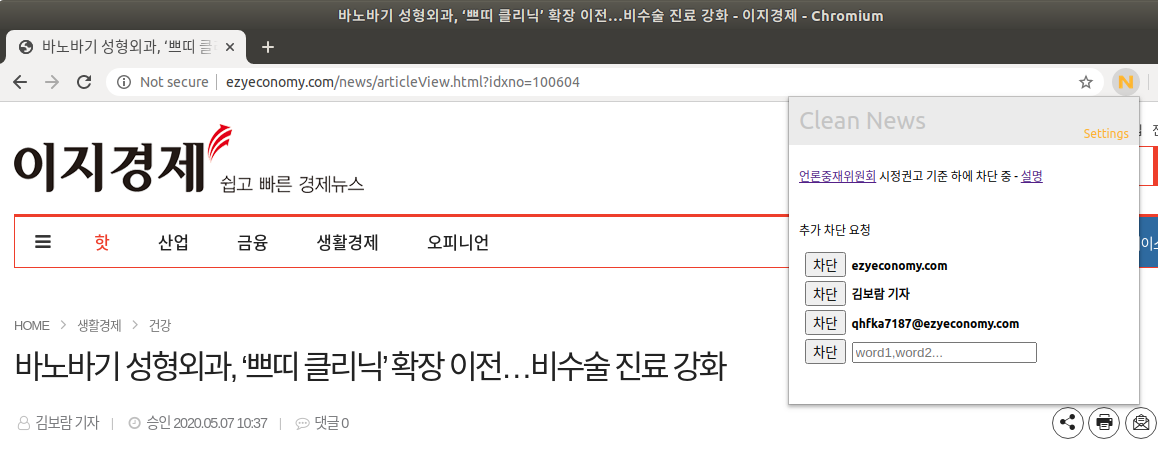
보기 싫은 단어를 금지어로 등록하면 해당 단어가 포함된 기사는 차단됩니다.
차단해제 / 차단목록 조회
Clean News의 설정(settings) 페이지를 열어야 합니다.
브라우저 오른쪽 상단의 Clean News 팝업버튼( )을 클릭 하신 후
)을 클릭 하신 후
설정(settings)을 선택하세요.
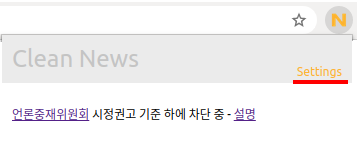
Clean News의 설정 팝업이 열리며 차단하셨던 언론사, 기자, 단어 목록이 출력될 것 입니다.
만약 목록이 출력되지 않는다면 아직 차단하신 대상이 없는 것 입니다.
그 중에서 차단을 취소하고 싶은 대상을 클릭 후 "Save" 버튼을 클릭하면 취소 가능합니다.
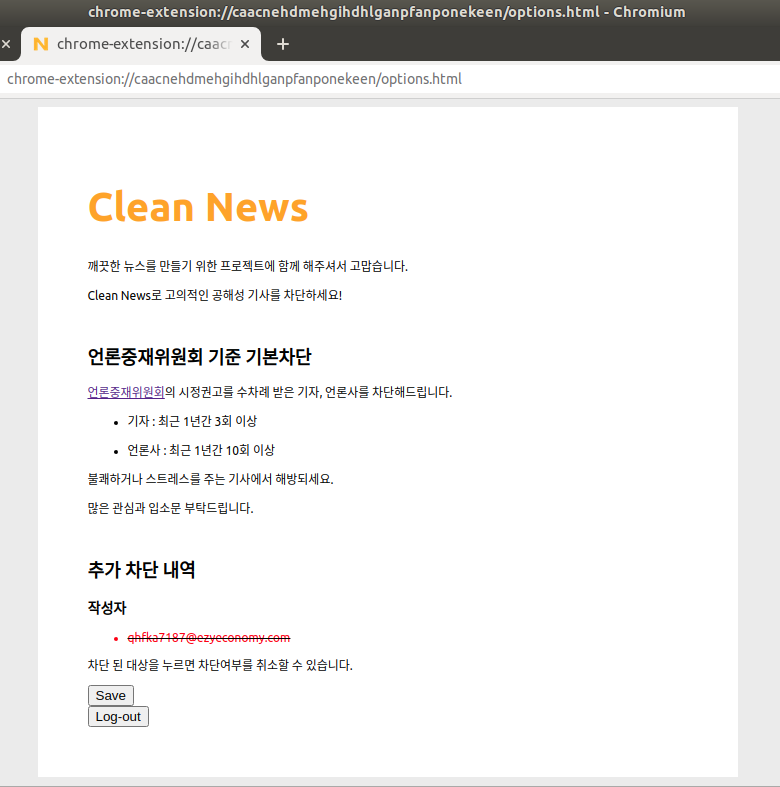
Firefox-Mobile
로그인
이메일 주소만 있으면 로그인이 가능합니다.
오른쪽 상단의 메뉴를 눌러 "Clean News"를 선택하면 로그인 페이지가 열립니다.
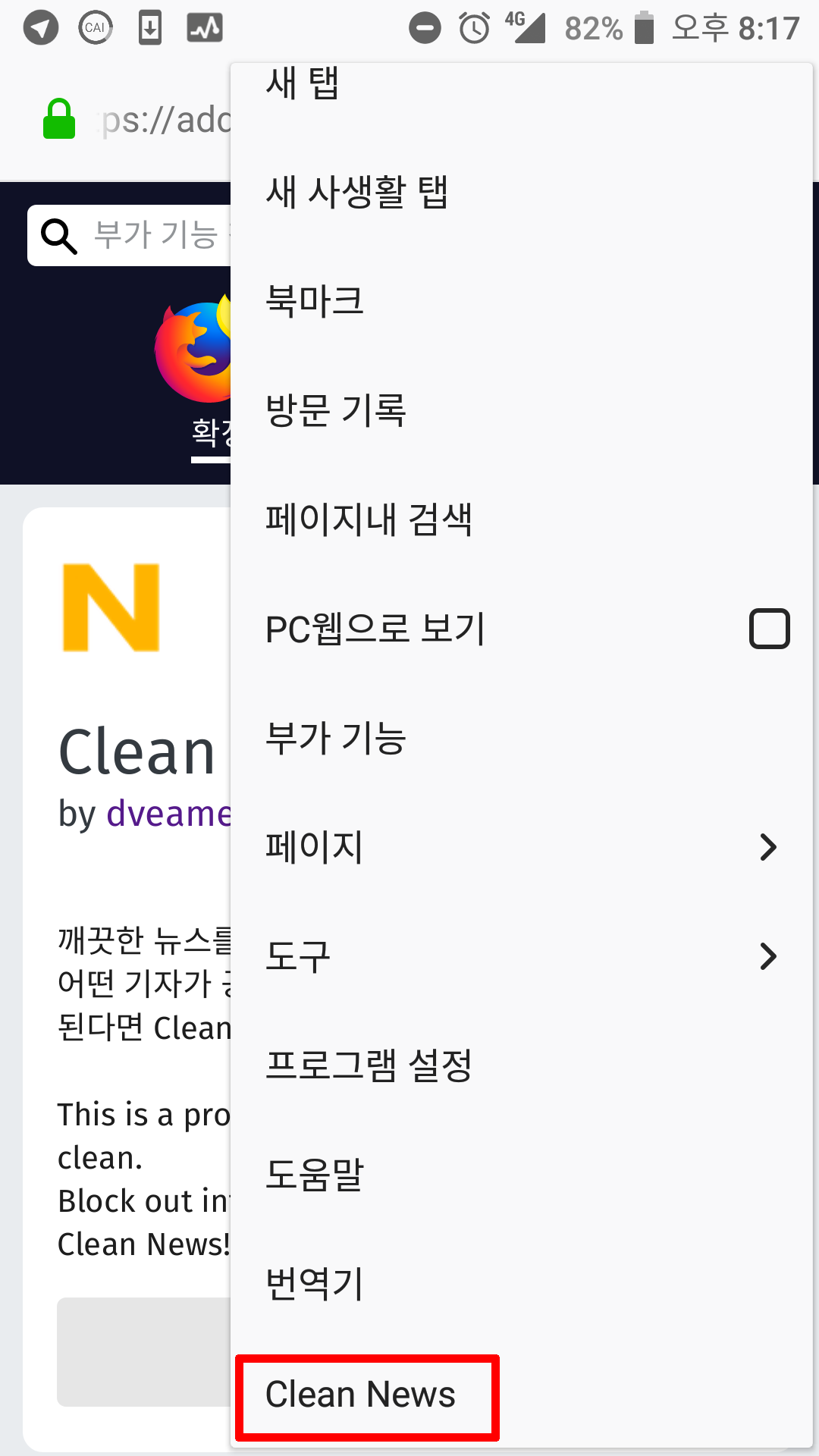
이메일 주소를 입력 후 "OTP 요청" 버튼을 클릭하세요.
E-mail을 확인해보시면 "dveamer-app@gmail.com"으로부터
"OTP(One Time Password) from Clean News"라는 제목의 메일을 받으셨을 겁니다.
메일을 통해 제공된 OTP를 입력 후 "OTP 전송" 버튼을 클릭하시면 됩니다.
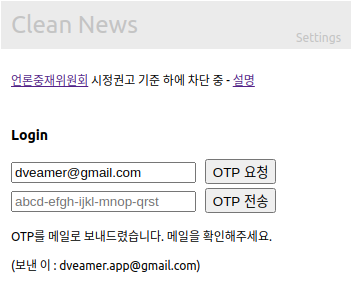
아래 이미지는 OTP 메일의 샘플입니다. 참고하세요.
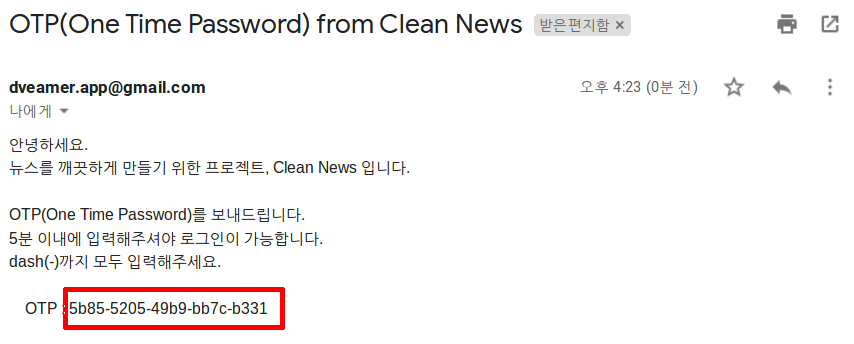
공해성 뉴스/기자 차단
공해성 뉴스기사를 발견했을 때 오른쪽 상단의 메뉴를 눌러 "Clean News"를 선택하면 뉴스 사이트와 기자의 이름, e-mail 등의 차단가능한 목록이 출력됩니다. 차단하고 싶은 대상을 클릭해주시면 차단이 됩니다.
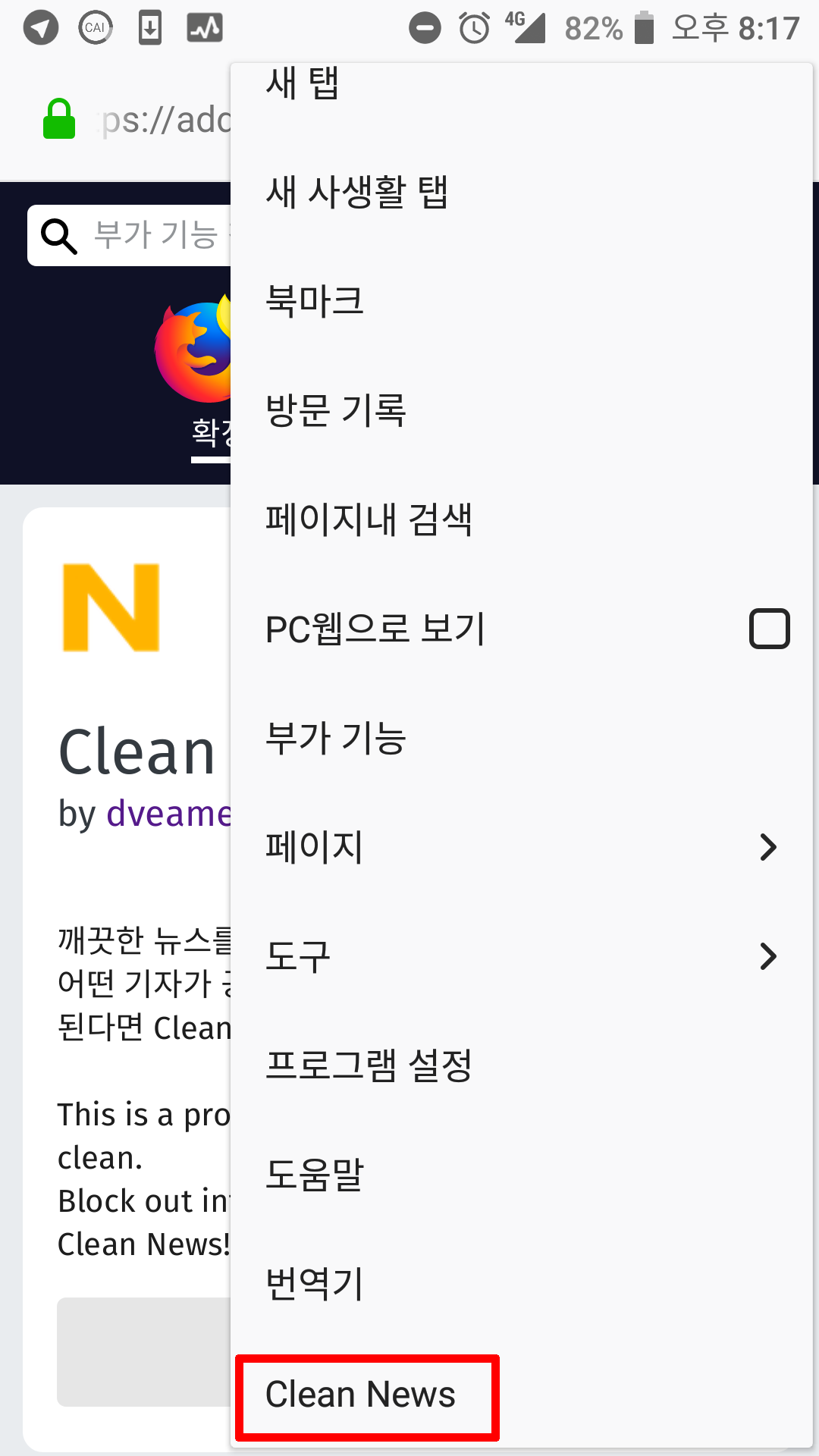
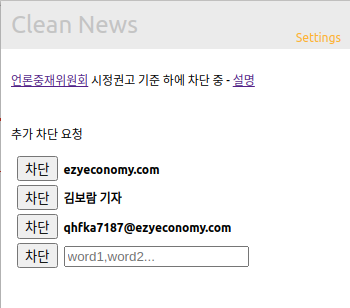
보기 싫은 단어를 금지어로 등록하면 해당 단어가 포함된 기사는 차단됩니다.
차단해제 / 차단목록 조회
브라우저 오른쪽 상단의 "메뉴"를 클릭 후 "부가기능" 을 클릭해주시면 됩니다.
확장 프로그램 목록 중에 Clean News가 있습니다. Clean News를 클릭해주시면 옵션 페이지가 열립니다. 차단하셨던 내용이 있다면 차단목록이 출력될 것 입니다.
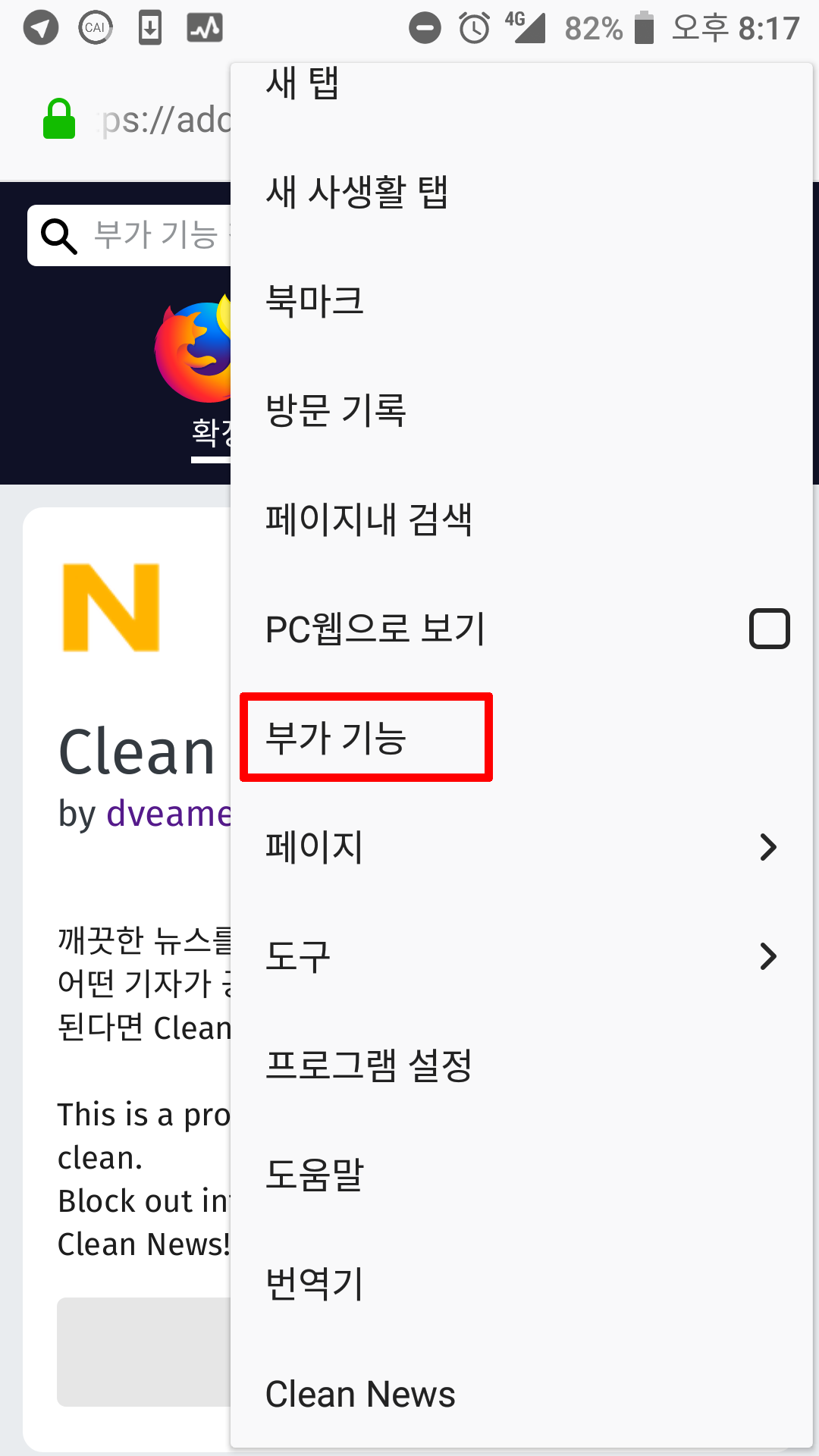
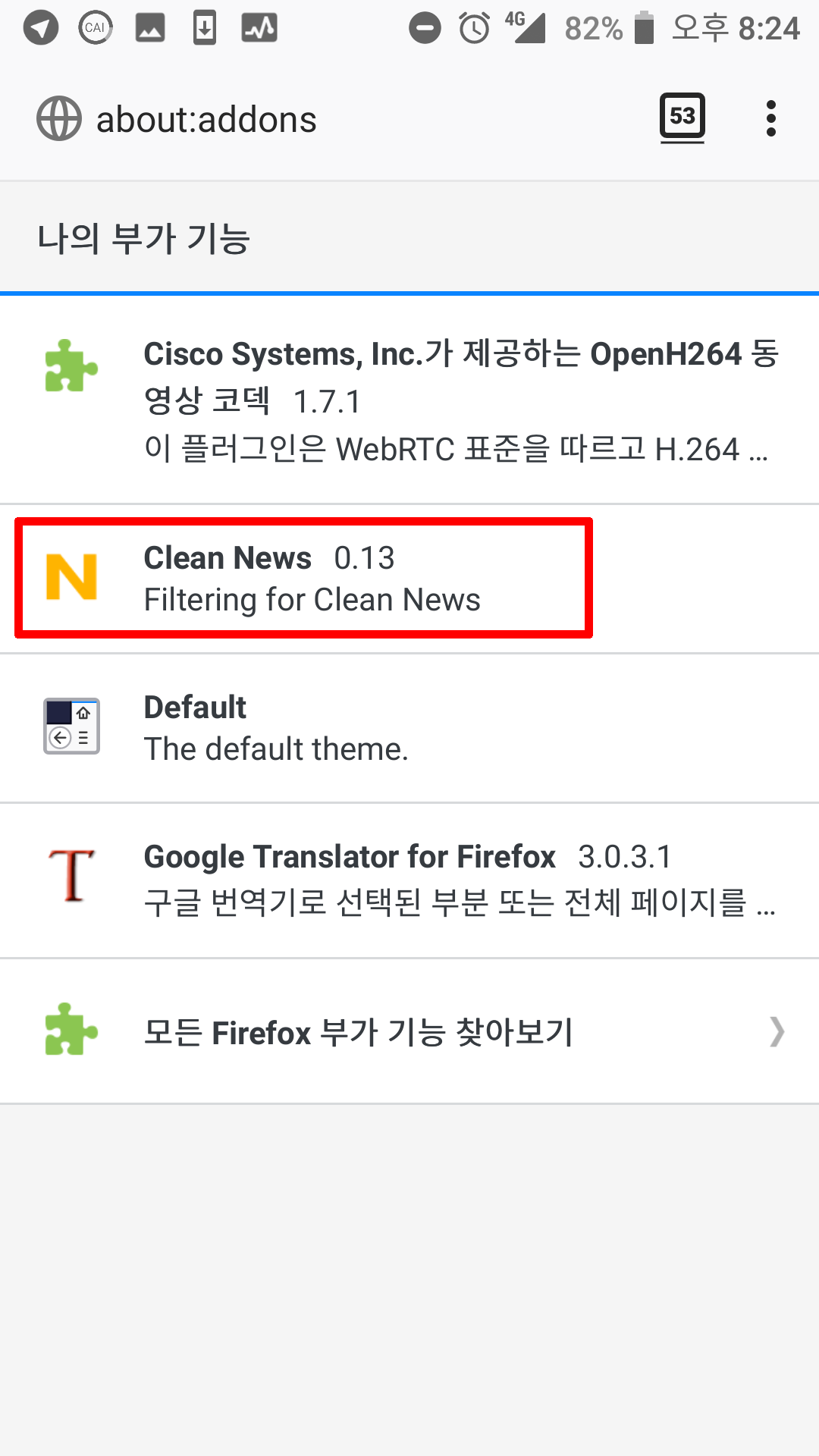
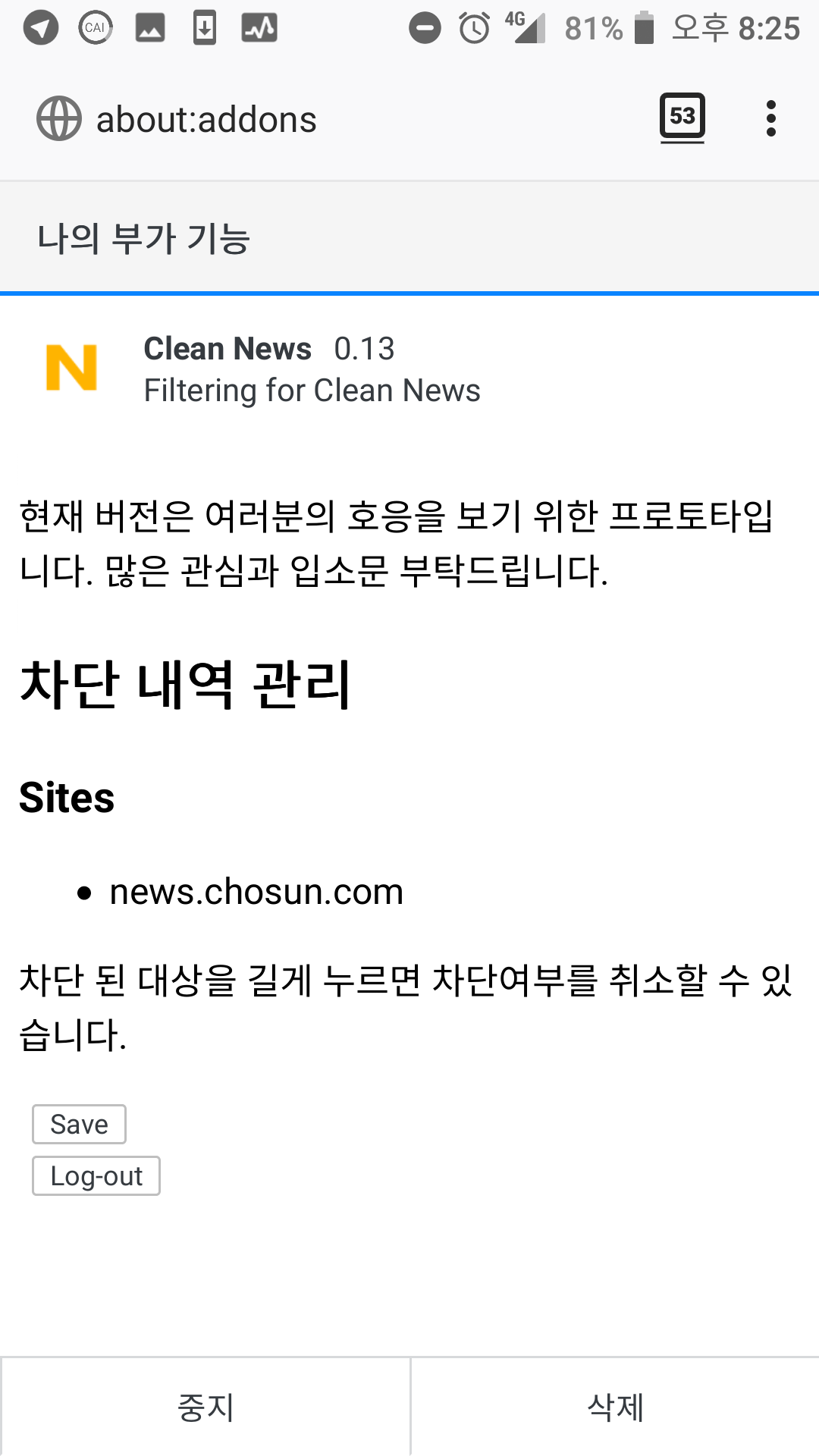
그 중에서 차단을 취소하고 싶은 대상을 클릭 후 "저장" 버튼을 클릭하면 취소 가능합니다.